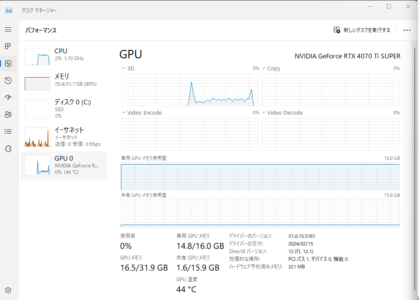GALLERIA XA7C-R47TSレビュー。RTX 4070 Ti SUPER 16GBで4KゲームもAIも楽しめる
 「さすがにRTX 4090は高いしなあ…」
「さすがにRTX 4090は高いしなあ…」
という人におすすめのゲーミングPC「GALLERIA XA7C-R47TS」を、メーカーであるサードウェーブにお借りしてレビューする。
Intel Core i7-14700FとGeForce RTX 4070 Ti SUPER "16GB" を搭載する、アッパーミドルクラスのゲーミングPCだ。

GALLERIAの製品表は右上に行くほど高性能。当機は中間グレードのXシリーズの中でも性能が高いモデルとなっている。
Contents
- RTX 4070 Ti SUPERは「16GBのVRAM」に価値がある
- GALLERIA XA7C-R47TSのスペック
- 外観とインターフェース
- 最新・人気ゲームはどのくらい動く?
- Final Fantasy XIV 黄金のレガシーベンチマーク 【MMORPG】
- パルワールド 【オープンワールドサバイバルクラフト】
- ドラゴンズドグマ2【アクションRPG】
- Gran Blue Fantasy: Relink【アクションRPG】
- ペルソナ3 リロード【RPG】
- ARK: Survival Ascended【オープンワールドサバイバルクラフト】
- ARMORED CORE VI: FIRES OF RUBICON【メカアクション】
- Apex Legends【FPS】
- VALORANT【FPS】
- Grand Theft Auto V【オープンワールドアクション】
- Cities: Skylines II【都市開発シミュレーション】
- サイバーパンク2077【オープンワールドアクションFPS】
- 黒い砂漠【オープンワールドアクションMMORPG】
- Microsoft Flight Simulator 【フライトシムをVRで】
- GALLERIA XA7C-R47TSにおすすめのモニタは?
- ローカルAIを使ってみる
- ベンチマーク
- CPU/GPU温度
- 消費電力
- 動作音
- 内部パーツとおすすめカスタム
- 注文時の追加サービス
- 総評
RTX 4070 Ti SUPERは「16GBのVRAM」に価値がある
「RTX 4070 Ti 12GBとRTX 4070 Ti SUPER 16GBで迷っている」といった話はよく聞く。
RTX 4070 Ti SUPERのメリットは、搭載された16GBのVRAM(ビデオメモリ)によって高画質なゲームやMOD、AI系アプリが動かせることだと思う。
(VRAM量だけで言えばRTX 4060 Tiにも16GBがあるが、スペック的にMODを盛りまくったり、4Kで高画質なゲーミングには力不足である)
RTX 4070 Tiからメモリ量が増えただけではなく、データの「通り道」であるメモリインターフェイス幅も増えたことで、上位のRTX 4080に近づいた。
また、消費電力はRTX 4070 Tiから上がっていないところも評価が高い。
| RTX 4080 | RTX 4070 Ti SUPER | RTX 4070 Ti | |
| NVIDIA CUDA® コア | 9728 | 8448 | 7680 |
| ブースト クロック (GHz) | 2.51 | 2.61 | 2.61 |
| ベース クロック (GHz) | 2.21 | 2.34 | 2.31 |
| 標準メモリ構成 | 16 GB GDDR6X | 16 GB GDDR6X | 12 GB GDDR6X |
| メモリインターフェイス幅 | 256 ビット | 256 ビット | 192 ビット |
| NVIDIA Encoder (NVENC) | 第 8 世代 x2 | 第 8 世代 x2 | 第 8 世代 x2 |
| 最大 GPU 温度 (C) | 90 | 90 | 90 |
| アイドル電力 (W) | 13 | 12 | 12 |
| ビデオ再生電力 (W) | 21 | 17 | 20 |
| 平均消費電力 (W) | 251 | 226 | 226 |
| 総グラフィックス パワー (W) | 320 | 285 | 285 |
| システム電力要件 (W) | 750 | 700 | 700 |
※データはNVIDIA社製品ページより抜粋
RTX 4070 Ti SUPER(VRAM 16GB)でできること
4Kゲーミング
RTX 4070 Ti 12GBでも、4Kゲームはそれなりにできる。ただ、4K解像度で最高画質などにしようとすると、VRAM12GB(約12000MB)以上を確保しようとするゲームも存在する。
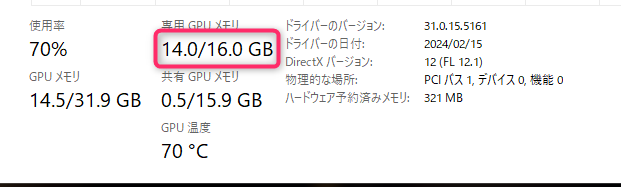
バイオハザード RE:4 Demo版最高設定 4Kプレイ時のVRAM使用量
![]()
バイオRE:4などは特にVRAMを使う。
![]()
ドラゴンズドグマ2はこのくらい。
![]() サイバーパンク2077がこのくらい。
サイバーパンク2077がこのくらい。
VRAMを確保しているだけで必要としていないこともあるようだが、この数値を見ると「余裕を持たせた方がいいかも」と思う人もいるだろう。例えば、MODを加えて動作させたい場合などだ。
また、ARK: Survival Ascendedについては、VRAM12GBのRTX 4070 SUPERでは最高画質4Kが起動しなかったが、16GBのRTX 4070 Ti SUPERでは起動した…というケースもあった。
VRAMが足りなければ画質を下げれば良いのだが、なんにせよ12GBのVRAMを積んでいても、最近のゲームの4Kだと画質的なボトルネックになる可能性が若干あるということは知っておいていただきたい。
MODゲームやVRChat

VRChat
![]() MODを追加できるゲームやVRChatなど、ユーザーが自分でゴリゴリデータを持ち寄るタイプのゲームやアプリは、実質VRAM青天井環境だ。「VRAMが足りないから落ちる」といった現象も存在し、「VRAMさえあれば…VRAMが…」とブツブツ言っていた時期が私にもあった。あの苦しみを思えば、「予算をちょっと足してVRAMが多いモデルを買っておくといいよ!」というのが本音である。
MODを追加できるゲームやVRChatなど、ユーザーが自分でゴリゴリデータを持ち寄るタイプのゲームやアプリは、実質VRAM青天井環境だ。「VRAMが足りないから落ちる」といった現象も存在し、「VRAMさえあれば…VRAMが…」とブツブツ言っていた時期が私にもあった。あの苦しみを思えば、「予算をちょっと足してVRAMが多いモデルを買っておくといいよ!」というのが本音である。
ローカルAI
画像生成AIや大規模言語モデル(LLM)を利用することも可能だ。これらも大容量のVRAMがあればあるほど性能限界が高まる。
以上が私が感じている「VRAM16GB」を搭載するRTX 4070 Ti SUPERのメリットだ。
ここからは、RTX 4070 Ti SUPERを搭載するGALLERIA XA7C-R47TSについて、次の流れでレビューしていきたい。
- スペックや見た目、使用できるポート類などを紹介する。
- ゲームの動作をチェックし、どのくらいのモニタで快適に遊べるかを示す。
- ベンチマークテストを行って性能を確認する。
- CPU/GPU温度や動作音をチェックする。
- パーツ内部をチェックし、アップグレードが必要かを検討する。
GALLERIA XA7C-R47TSのスペック
GALLERIA XA7C-R47TSの性能的に、市販されるゲームで遊べないタイトルはまず存在しないはずだ。
必要なスペックを気にせずゲームを選べるという意味では、ゲーミングPC初心者の最初の一台にもおすすめできる。
| OS | Windows 11 Home 64ビット |
| CPU | インテル Core i7-14700F (2.1GHz-5.3GHz/20コア/28スレッド) |
| メモリ | 32GB (16GBx2) (DDR4-3200) |
| SSD | 1TB SSD (NVMe Gen4) |
| 電源 | 750W 電源 (80PLUS GOLD) |
| CPUファン | (空冷式) 静音パックまんぞくコース →レビューではDEEPCOOL LS520にカスタム |
| LAN | 2.5Gb 対応LANポート×1(オンボード) |
| ケース | ガレリア専用 SKケース (ATX) スタンダード(ガンメタリック)Ver.2 |
| グラフィック機能 | NVIDIA GeForce RTX 4070 Ti SUPER 16GB GDDR6X (HDMI x1,DisplayPort x3) |
| フロントケースファン | 14cm 高速ケースファン |
| トップケースファン | 14cm 高速ケースファン x1 |
| マザーボード | インテル B760 チップセット ATXマザーボード |
| 拡張スロット:PCIe 4.0 x16 ×1 / PCIe 3.0 x16 ×1 / PCIe x1 ×2 / M.2 Key-E for WiFi ×1 |
|
| メモリ:DDR4対応メモリスロット ×4(最大128GB) | |
| ストレージ:SATA 6GB ×4 / M.2 slot ×3 (PCIe 4.0 x4 ×2、PCIe 4.0 x2 ×1) |
|
| サウンド | マザーボード 標準 オンボードHDサウンド |
| 入出力ポート | 前面:USB 3.2 Gen1 Type-A x4 |
| 背面:USB 2.0 ×2 、USB 3.2 Gen1Type-A ×3 、 USB 3.2 Gen1 Type-C ×1 |
|
| 映像出力:HDMI ×1 、 ※グラフィックボードを搭載しているモデルは、こちらの端子は使用しません。 |
|
| Minecraft ライセンス | Minecraft Java&Bedrock Edition |
| Xbox Game Pass | Xbox Game Pass Ultimate 1か月版 同梱 |
| サイズ | 220(幅)×440(奥行き)×480(高さ) mm |
| 重量 | 約14kg |
| 持込修理保証 | 保証期間1年 |
※構成は変わる可能性があるので、最新情報は製品ページをご覧ください
外観とインターフェース
GALLERIA XA7C-R47TSは、GALLERIAのミドルグレード「Xシリーズ」の製品だ。
ATXマザーボードを搭載し、ミドルタワーケースとなっている。
サイドパネルの窓部分はアクリルで、内部がやや見えるようになっている。サイドパネルがガラスだと割ってしまわないように結構取り扱いに気を遣うのだが、これなら安心だ。

そして、今回注目の目立つパーツがこちら。
これは標準のCPUファン(120mm空冷)から変更した、GALLERIAロゴプレートを採用したDEEPCOOL LS520(240mm簡易水冷クーラー)だ。
電源が入っているかどうかわかりやすく、フロントのロゴと同じでデザイン的にも統一感がある。カッコいいでしょ?もちろん冷却性能も標準よりアップする、GALLERIAのお墨付きクーラーだ。
ケース前方、左右にあるブルーのフィルターが、空気の取入口となっている。
フィルターの穴の大きさはこんな感じ。どのタイミングだったか忘れてしまったが、旧モデルよりもサイズアップしている。より多くの空気が取り込めるように、という狙いがあるようだ。

スイッチなどが集まるコンソール部分は斜めになっていて、デスクの上下どちらにPCを設置した場合でもアクセスしやすい。
左から順に、電源スイッチ、リセットボタン、ストレージアクセスランプ、USB3.0ポートx4、オーディオイン・アウト端子となっている。
 ケーストップもフィルターが内蔵され、内部の熱が逃げるようになっている。また、外付けHDDやゲームパッドなど、ちょっとした物をPC上に置きやすいフルフラットデザインになっている。
ケーストップもフィルターが内蔵され、内部の熱が逃げるようになっている。また、外付けHDDやゲームパッドなど、ちょっとした物をPC上に置きやすいフルフラットデザインになっている。
 ケース下部は、電源のための空気取入口になっており、着脱可能なフィルターが備えられている。
ケース下部は、電源のための空気取入口になっており、着脱可能なフィルターが備えられている。

不織布カバーに丁寧に包まれて届くので、PCをしばらく使わない時は埃よけとして活躍する。ただのビニールより見た目も良い。
ケースリア部。電源ユニットはケース下部に搭載されている。
背面上部のマザーボードポートは、USB 2.0 ×2 、USB 3.2 Gen1Type-A ×3 、USB 3.2 Gen1 Type-C ×1と、LANポート、オーディオ端子がある。HDMIポートは利用しないためにシールで塞がれている。
その下にあるグラフィックボードの端子は、HDMIx1、DisplayPort x3となっており、こことモニタ部を繋ぐ。
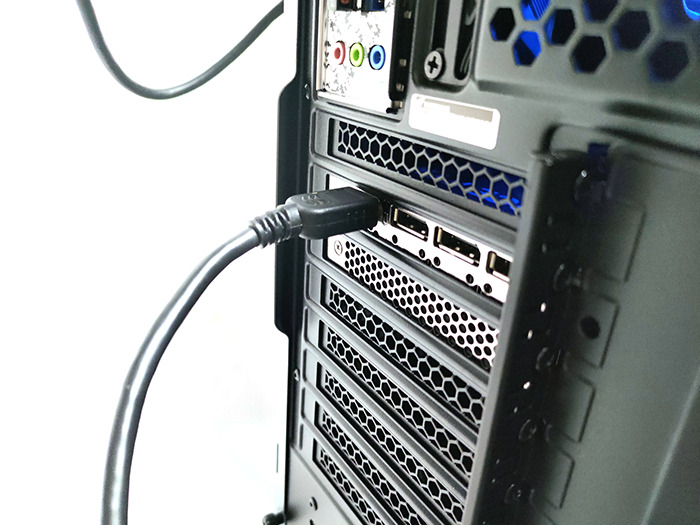
最新・人気ゲームはどのくらい動く?
最新ゲームや人気ゲームの平均フレームレートをチェックした。本記事のテスト環境はゲームやベンチマーク等も含め、室温26℃ほどで測定している。
サバイバルクラフトやアクションゲームなら60fps、FPSなら144fps、その他忙しくないゲームなら30fpsくらいは欲しいところ。
Final Fantasy XIV 黄金のレガシーベンチマーク 【MMORPG】
Final Fantasy XIVは2024年の夏にアップデートで画質向上を行う。それに先んじてベンチマークソフトを出しているので、そちらで測定できる平均フレームレートと最小フレームレートをまとめた。
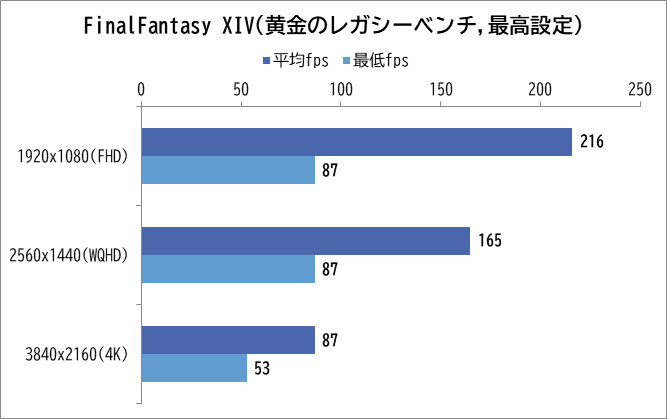 快適に動くように、アップスケール技術のFSR1やDLSS2が利用できるのが特徴だが、使うと画質が落ちる。
快適に動くように、アップスケール技術のFSR1やDLSS2が利用できるのが特徴だが、使うと画質が落ちる。
そこで、なるべく画質が落ちないように「DLSS」を設定しつつ30fps以下でのみ適用するようにしてテストした。最高画質を保ちつつ4Kが利用できるフレームレートになっている。

フレームレートが物足りない時はDLSSを使うのが画質が良さそうだったので、DLSSを常時適用した状態でのフレームレートを測定した。4Kでフレームレートを高く保ちたい時は利用するとよいだろう。
パルワールド 【オープンワールドサバイバルクラフト】
パルワールドは20体のパルが活動する終盤の拠点での動作をテストした。最高設定+DLSS-パフォーマンスに設定して測定している。

CPUがボトルネックになりやすいため、どの解像度でもあまり変わらない結果となったが、十分快適に遊べる値となっている。
ドラゴンズドグマ2【アクションRPG】
ドラゴンズドグマ2は、2024年のかなり重いタイトルだ。重さは主にCPUにある。
序盤の集落である「国境監視団宿営地」で動作を確認した。
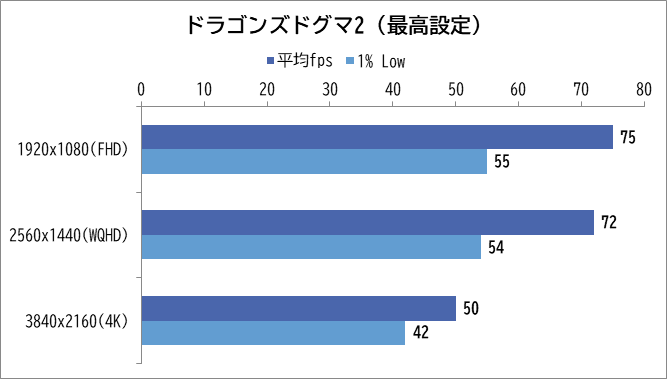
DLSSを使わない最高設定では、2560x1440までは平均60fpsを超えるが、4Kでは60fpsにちょっと届かない。
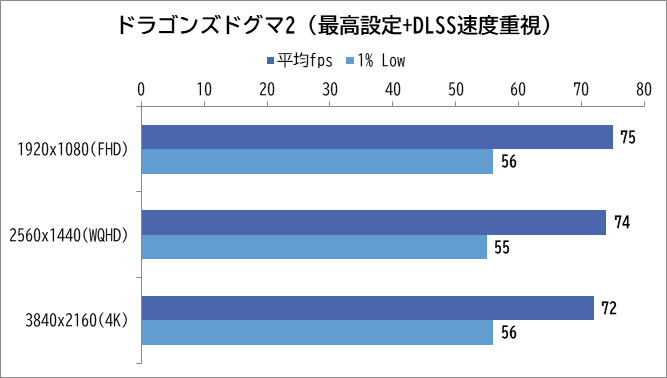 DLSS-速度重視(パフォーマンス)に設定してみると、4KでもFHDまでと変わらぬフレームレートが出るようになった。
DLSS-速度重視(パフォーマンス)に設定してみると、4KでもFHDまでと変わらぬフレームレートが出るようになった。
ゲームとしてはこれで十分快適に遊べると思うが、これでもまだ重いという人は、今後対応予定のDLSS3アップデートに期待しよう。
Gran Blue Fantasy: Relink【アクションRPG】
最高品質設定で、「グリフォンの手羽元を食べてみたい」ミッションでのボス戦をテストした。上限120fpsのゲームとなっている。
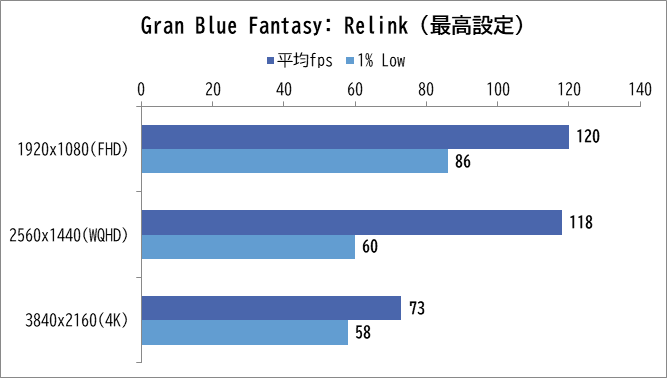
WQHDまでは120Hz等のモニタが活かせる。
4Kになるとさすがに重くなるが、それでも平均60fps以上を出しているので、快適にプレイできると感じた。
ペルソナ3 リロード【RPG】
反射物が多く比較的重い場所であるタルタロスのエントランスを最高設定で一周するテストを行った。こちらも上限120fpsタイトルだ。
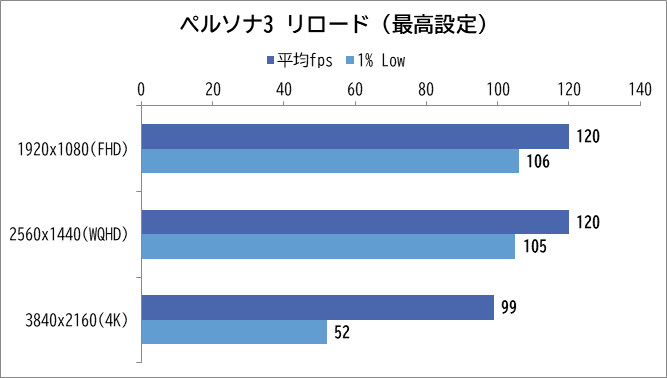
4Kでも十分なフレームレートが出ており、快適にプレイ可能だ。
ARK: Survival Ascended【オープンワールドサバイバルクラフト】
ARK: Survival Ascendedは、執筆現在で最高クラスに重いゲームのひとつ。最高設定はRTX 4070以上が推奨となっている。
最高プリセットでDLSS-パフォーマンス+フレーム生成をオンにしてテストした。
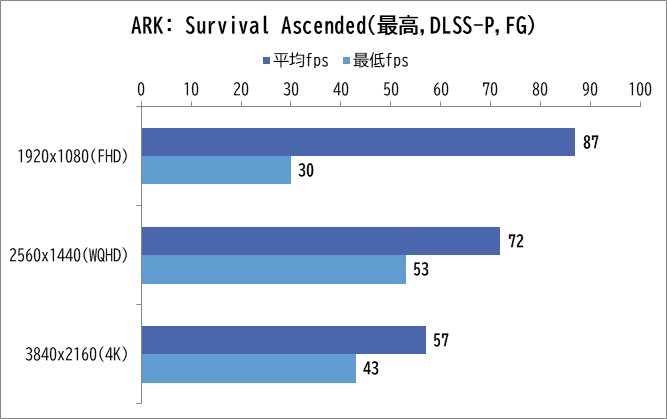
4K解像度の最高設定は、以前レビューしたRTX 4070 SUPER 12GB搭載機では設定を落とさないと起動できなかった。
しかし、VRAM16GBの RTX 4070 Ti SUPERは問題なく起動した。
ARMORED CORE VI: FIRES OF RUBICON【メカアクション】
最高設定で、ミッション「移設型砲台破壊」序盤をテストした。120fps制限のゲームである。
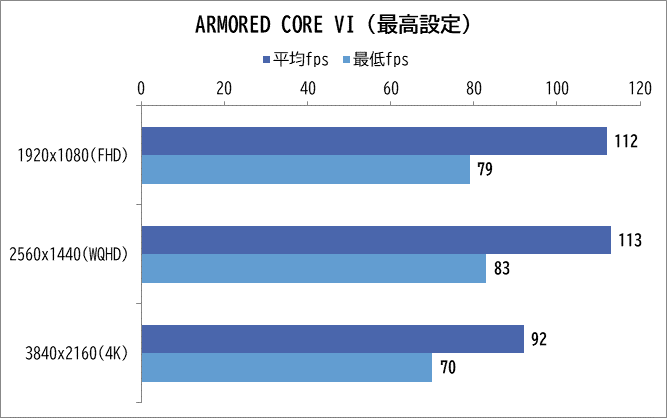 重めのシーンでテストしているので平均120fpsはでていないものの、120Hzモニタなどを活かせるスコアだ。比較的4Kでもフレームレートの下落が起きにくい。
重めのシーンでテストしているので平均120fpsはでていないものの、120Hzモニタなどを活かせるスコアだ。比較的4Kでもフレームレートの下落が起きにくい。
Apex Legends【FPS】
競技設定(低設定)で、描画がかなり重くなる「テルミットグレーネード」を10発連続で投げ、炎が消えるまでのフレームレートをテストした。300fps上限のタイトルである。

負荷が高い場合にも十分240Hzモニタを使える性能だと言える。
VALORANT【FPS】
競技設定(低設定)で、屋外射撃場を移動するテストをした。
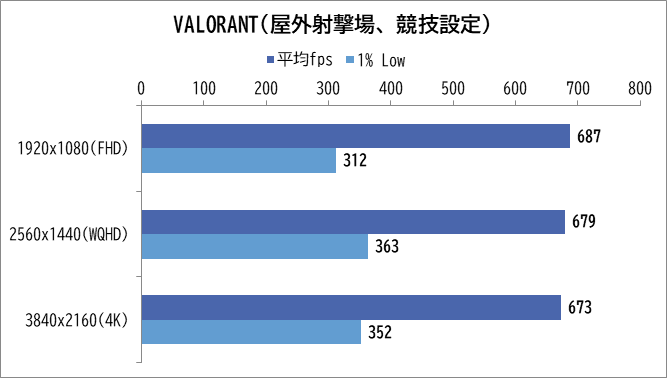
240Hzモニタはもちろん、360Hzモニタなども使える性能を持っている。
Grand Theft Auto V【オープンワールドアクション】
最高設定(MSAA関連のみx2)で内蔵ベンチマークを実行し、pass0~4のフレームレートを求めた。
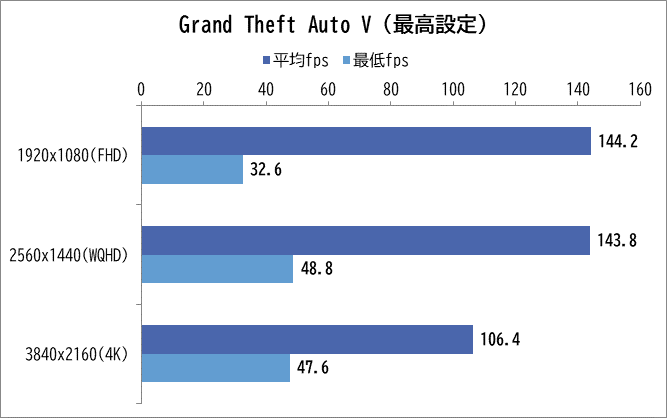 DLSSなどのアップスケーリングはないが、やや古いゲームということもあり、4Kまで実用域だ。
DLSSなどのアップスケーリングはないが、やや古いゲームということもあり、4Kまで実用域だ。
Cities: Skylines II【都市開発シミュレーション】
街作りゲームだが、都市が大規模になると演算量が増えるため、フレームレートが落ちやすい。
そこで、13万人まで育てた都市にて、描画よりもシミュレーションを優先する設定にて、最速シミュレートを行う(=3を押す)高負荷なテストを行った。
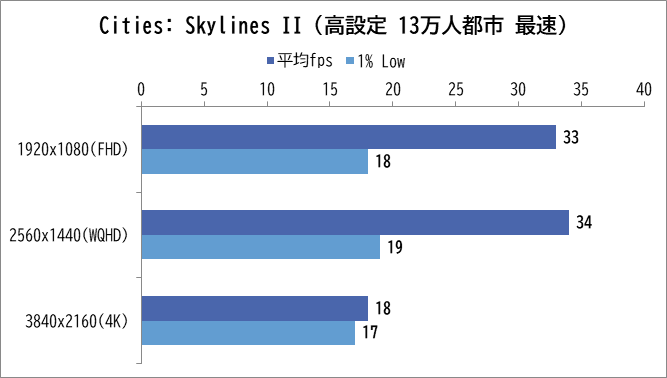
高設定は4Kになるとグラボの限界が感じられる。
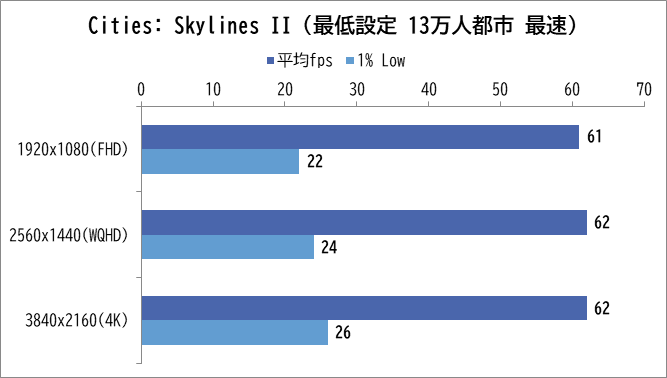
最低設定はCPU性能が限界でこの値になる。画質を問わず、とりあえず急いで都市を育成するという遊び方なら、最低設定でプレイするとよいだろう。
サイバーパンク2077【オープンワールドアクションFPS】
レイトレーシングを利用する、高負荷なグラフィック設定2種でベンチマークテストを行った。

RT:ウルトラは4Kまで実用域だ。

パストレーシングが有効になって非常に重い設定の「RT:オーバードライブ」も4Kで遊べそうだ。
重いゲームと言われるサイバーパンク2077だが、2024年の激重タイトルと比べると、かなり最適化が行われていることを感じられる。
黒い砂漠【オープンワールドアクションMMORPG】
エルビアサウニールでの一定経路での狩りテストを行った。
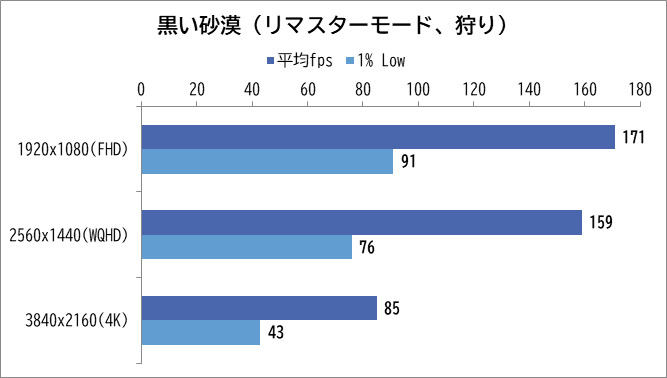
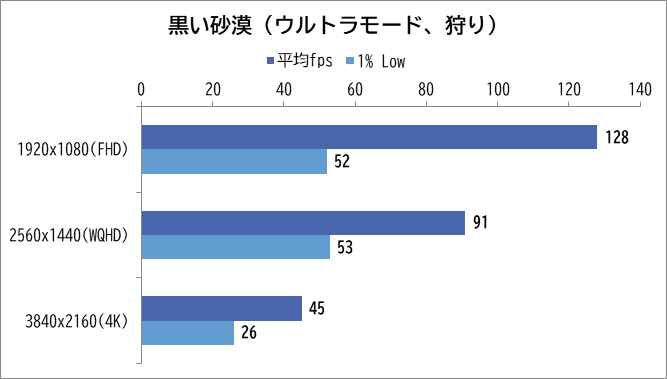
FHDならリマスターはもちろん、ウルトラでも十分狩りができるレベル。
4Kになるとリマスターがギリギリか。ウルトラ4Kも動作しないことはないが、狩りで使うのはちょっと難しい。
Microsoft Flight Simulator 【フライトシムをVRで】

Meta Quest 3を使ってテスト
Meta Quest 3を使ってMicrosoft Flight SimulatorをVRモードでテストした。
ハイクオリティなPCゲームのVRモードはかなり動作が重く、その負荷は4K動作時レベルかそれ以上だったりする。Microsoft Flight Simulatorも例外ではなく、RTX 4070 Ti SUPERでようやく実用域という印象だった。
VRデフォルト設定は画質満足度が低いので、アンチエイリアスからDLSSをパフォーマンス設定に、グローバルレンダリング品質をウルトラにしつつ、地形の詳細レベルは100に落とすと見た目とフレームレートのバランスが取れた。(VRではDLSSは使えるがフレーム生成ができない)
羽田からスカイツリーまで、東京上空を自動フライトさせた際のフレームレートとなる。
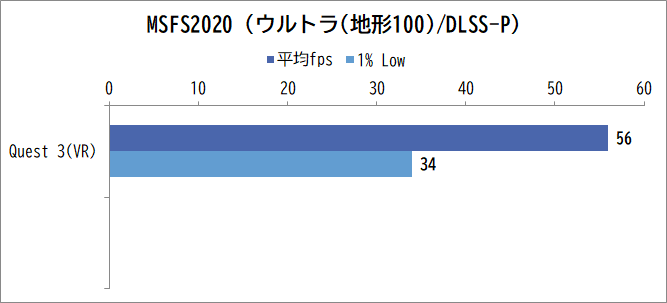
東京上空が元々激重であり、描画が重いVRモードでこのくらい出れば立派な方。十分小型機でのVFR遊覧飛行を楽しめる。
GALLERIA XA7C-R47TSにおすすめのモニタは?
ゲームのテスト結果から、GALLERIA XA7C-R47TSで十分活用できるモニタを選出した。
FHDなら多くのゲームで高画質に100fps以上を出せるので、144Hzモニタなどが向く。VALORANTやApexなどのシューターなら、競技用設定で240Hzモニタも活用可能だ。
WQHDもFHDよりややフレームレートは低くなるものの、144Hzモニタが良いだろう。
4Kは最高設定だと60Hzモニタが無難だが、軽めのゲームやDLSS等の設定によっては120Hzも活かせるスペックだ。
| 解像度 | FHD(1920x1080) | WQHD(2560x1440) | 4K(3840x2160) |
| リフレッシュレート | 144Hz 240Hz |
144Hz | 60Hz 120Hz |
ローカルAIを使ってみる
VRAMが16GBあると、ローカル環境で生成AIを実用レベルで利用できる。生成AIの出力には誤りも多いが、人間が誤りを自分で直せる時や「壁打ち」として使うならかなり便利なツールだ。
Stable Diffusionなどの画像生成AIで美女やイラストを出すのも良いが、プログラミングの補助として使ってみるのはどうだろう。インターネット接続やサブスクが不要で、電気代だけで動くのは大きなメリットだ。
今回はMetaの「Code Llama 34B」をtextgeneration web UIで使ってみることにした。
AIにコーディングをさせるには膨大なメモリおよびVRAMが必要なのだが、32GBのメモリと16GBのVRAMを搭載したRTX 4070 Ti SUPERなら、それなりに使えるスピード(2.26 tokens/s程度)で生成が可能だった。
ベンチマーク
今回、CPUファンをデフォルトの空冷から簡易水冷のLS520にアップグレードしているので、冷却効果を試すべく、UEFIからi7-14700FのPBP(PL1)の設定を変更し、125Wに上げても耐えられるかもチェックした。MTP(PL2)はそのまま219Wである。
ただし、電力制限の変更は注意が必要だ。
サードウェーブさんからも「オーバークロックやダウンクロックはメーカー保証外の行為であるため、あくまで自己責任で行ってください。」とのことである。
i7-14700FのPBPを125Wに上げる実用上の効果として、CPUボトルネックな一部のゲーム環境ではフレームレートが若干上がる場合がある。
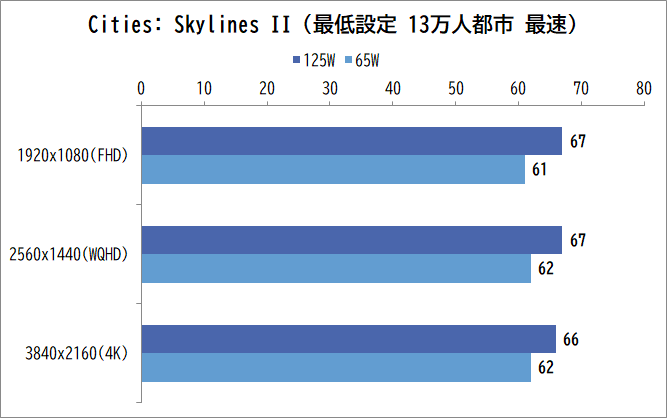
Cities: Skylines IIの例。PBP125Wの方がフレームレートが少し高い
そういう目的で簡易水冷にアップグレードしたい人がいるのでは?と思ったため、各種ベンチマーク等でもどのくらい差が出るのかも記録してみた。
CPUマルチスレッド性能:Cinebench r23
上記のCities: Skylines IIなどのシミュレーションゲームやオープンワールドゲームは、CPUのマルチスレッド性能がボトルネックとなってフレームレートと関係しやすい。また、ゲームをやりつつ別のアプリを動かす時、例えば動画配信などを行う場合にもマルチスレッド性能は重要になる。
電力リミットを上げることでかなりスコアが伸びていることがわかる。なお、同じi7-14700Fを搭載するRシリーズ「RM7C-R47S」の結果もあるが、そちらは標準の空冷120mmクーラー搭載機だ。Rシリーズは少し小型のケースのため、冷却力はフェアではないものの、それを含めて240mm簡易水冷を搭載したXシリーズとの冷却力の差がスコアに出ていると思う。
| i9-13900K |
|
|---|---|
| i7-14700KF |
|
| i7-14700F(XA7C-R47TS) |
|
| i7-14700F(RM7C-R47S) |
|
| i7-14700F(XA7C-R47TS) |
|
| i7-14700F(RM7C-R47S) |
|
| Ryzen 7 7800X3D |
|
| i5-13400F |
|
| Ryzen 5 5600X |
|
CPUシングルスレッド性能:Cinebench r23
CPUコア1つあたりの性能であるシングルスレッド性能は、ゲームでは特にフレームレートに直結しやすい要素だ。14700Fは14700KFに迫るスコアを出しており、ゲーミングCPUとして良好なスコアだと言えるだろう。
| i9-13900K |
|
|---|---|
| i7-14700KF(ZA7C-R47T) |
|
| i7-14700F(XA7C-R47TS) |
|
| i7-14700F(XA7C-R47TS) |
|
| i7-14700F(RM7C-R47S) |
|
| i7-13700F(raytrek 4CXF) |
|
| Ryzen 7 7800X3D |
|
| i5-13400F (RM5C-R46T) |
|
| Ryzen 5 5600X |
|
PC Mark 10 Extended
オフィスタスクからゲームまで、PC性能を総合的に判断するPC Mark 10 Extendedの結果だ。
プレミアムゲーミングPCのラインを超えており、あらゆるタスクで十分快適に利用できることを示している。
| GALLERIA XA7C-R47TS(14700F) |
|
|---|---|
| GALLERIA XA7C-R47TS(14700F) |
|
| raytrek 4CZZ |
|
| GALLERIA ZA9C-R48(13900KF) |
|
| GALLERIA ZA7C-R47T(14700KF) |
|
| GALLERIA XA7C-R47T(13700F) |
|
| GALLERIA XA7R-R47T(7800X3D) |
|
| GALLERIA UA9C-R38(12900K) |
|
| GALLERIA ZA7C-R37T(12700K) |
|
| GALLERIA RM7C-R47S(14700F) |
|
| raytrek 4CXF(13700F) |
|
| GALLERIA ZA7R-R38T |
|
| GALLERIA ZA9R-68XT |
|
| GALLERIA ZA9C-R39 |
|
| プレミアムゲーミングPC |
|
| raytrek MV(13700F) |
|
| GALLERIA XA7C-R38 |
|
| GALLERIA RM5C-R46T(13400F) |
|
| ハイエンドゲーミングPC |
|
| GALLERIA RM5C-R46(13400F) |
|
| ゲーミングPC |
|
| ゲーミングノートPC |
|
| オフィス用ノートPC |
|
3DMARK TimeSpy(DX12)
DirectX 12、2560x1440での性能は、RTX 4070 Tiとの差はわずかなようで、CPU性能差も重要な印象だ。
| raytrek 4CZZ |
|
|---|---|
| GALLERIA ZA9C-R48(13900KF) |
|
| GALLERIA XA7C-R47TS(14700F) |
|
| GALLERIA ZA7C-R47T(14700KF) |
|
| GALLERIA XA7C-R47TS(14700F) |
|
| GALLERIA XA7C-R47T(13700F) |
|
| GALLERIA XA7R-R47T(7800X3D) |
|
| GALLERIA RM7C-R47S(14700F) |
|
| GALLERIA ZA9C-R39 |
|
| GALLERIA UA9C-R38(12900K) |
|
| GALLERIA ZA7R-R38T |
|
| GALLERIA ZA9R-68XT |
|
| raytrek 4CXF(13700F) |
|
| GALLERIA ZA7R-R38 |
|
| GALLERIA ZA9R-R38(5900X) |
|
| GALLERIA ZA7C-R37T(12700K) |
|
| GALLERIA RM5C-R46T(13400F) |
|
| GALLERIA XA7C-R37(12700) |
|
| GALLERIA XA7C-R36T(12700) |
|
| GALLERIA RM5C-R46(13400F) |
|
| GALLERIA RM5C-R36T(11400) |
|
| GALLERIA UL7C-R37 |
|
| GALLERIA XA7R-R36 |
|
| GALLERIA RM5C-R35(12400) |
|
3DMark Firestrike(DX11)
DirectX 11での1920x1080テストは、ApexやVALORANTなどの競技系FPSの参考になるテストだ。こちらはCPUがボトルネックになりやすいこともあり、CPU電力を上げるだけで、当サイトのこれまでの実機テスト中、1位になった。逆に言うと、125Wに上げないと14700KF & RTX 4070 Tiの組み合わせに負ける。
| GALLERIA XA7C-R47TS(14700F) |
|
|---|---|
| GALLERIA ZA7C-R47T(14700KF) |
|
| raytrek 4CZZ |
|
| GALLERIA ZA9C-R48(13900KF) |
|
| GALLERIA XA7R-R47T(7800X3D) |
|
| GALLERIA XA7C-R47TS(14700F) |
|
| GALLERIA XA7C-R47T(13700F) |
|
| GALLERIA RM7C-R47S(14700F) |
|
| GALLERIA ZA9R-68XT |
|
| GALLERIA UA9C-R38(12900K) |
|
| GALLERIA ZA7R-R38T |
|
| raytrek 4CXF(13700F) |
|
| GALLERIA ZA7R-R38 |
|
| GALLERIA ZA9R-R38(5900X) |
|
| GALLERIA ZA9C-R39 |
|
| GALLERIA ZA7C-R37T(12700K) |
|
| raytrek XF |
|
| GALLERIA XA7C-R36T(12700) |
|
| GALLERIA RM5C-R46T(13400F) |
|
| GALLERIA RM5C-R46(13400F) |
|
| GALLERIA RM5C-R36T(11400) |
|
| GALLERIA UL7C-R37 |
|
| GALLERIA XA7R-R36 |
|
| GALLERIA RM5C-R35(12400) |
|
Adobe Premiere Pro 動画編集テスト
動画編集ソフトのAdobe Premiere Pro 2023を使用し、YouTube用に4K60p動画をエンコードした際の処理時間をチェックした。プリセットは「YouTube 2160p 4K Ultra HD」である。
Premiere Proの動画書き出し(エンコード)に関しては、GeForce内蔵のハードウェアエンコーダ「NVENC」が利用できるために高速で処理できる。
RTX 4070 Ti以上はハードウェアエンコーダ「NVENC」を2つ搭載している。このテストに関しては、PBP(PL1)=65Wでも125Wでも結果がほぼ変わらなかったが、とりあえずRTX 4070 Tiより遅いということはなかった。
| raytrek 4CZZ |
|
|---|---|
| GALLERIA ZA9C-R48(13900KF) |
|
| GALLERIA XA7C-R47TS(14700F) |
|
| GALLERIA ZA7C-R47T(14700KF) |
|
| GALLERIA XA7R-R47T(7800X3D) |
|
| GALLERIA XA7C-R47T(13700F) |
|
CPU/GPU温度
CPU
Cinebench r23において、10分のマルチスレッドテストを行ってi7-14700Fの動作をチェックした。
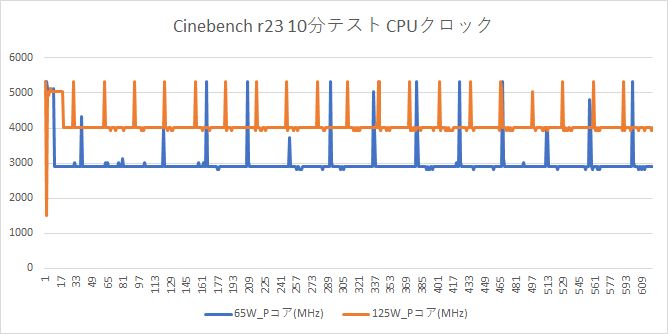
PBP(PL1)65Wと125Wでは、全コアCPU使用率100%などの高負荷時に出せるパワーが違う。具体的にはPコアで1000MHz(1GHz)ほど動作クロックが変わってくる。Firestrikeの点数差などもそうだが、このクロック差がCPUの処理能力の差になって現れる。
もちろん、消費電力が上がるぶん、CPUの発熱が大きくなる。そこで、CPUファンの冷却力を上げる必要があるわけだ。
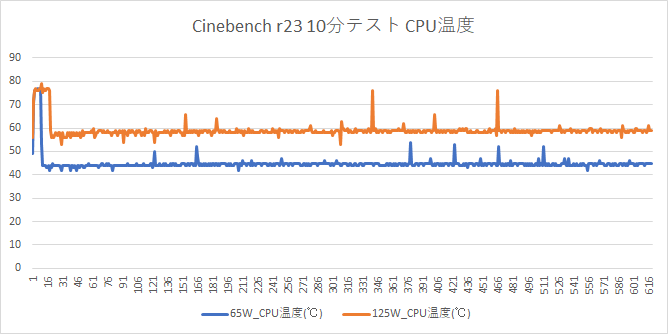
240mm簡易水冷クーラーのDEEPCOOL LS520では、PBP65Wでは、連続高負荷時も40~50℃台と低い温度を保っていt。
125Wに上げた場合も基本的には60℃程度を保つが、クロックが上がった時の瞬間的な上がりも65Wより大きくなるようだ。まあ、そのあたりも含めての自己責任ということで。
グラフィックボード
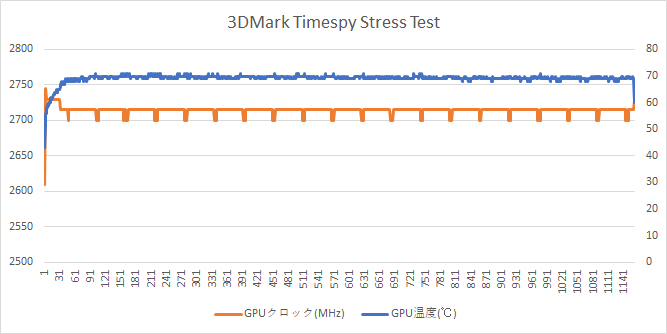
グラフィックボード(RTX 4070 Ti SUPER)に高い負荷をかけた場合の動作をチェックした。温度は最高71℃で、高負荷時の動作クロックも平均2.71GHz付近をキープしており、問題のない値だった。
消費電力
標準搭載の750W電源で足りるかを見てみよう。
| アイドル |
|
|---|---|
| Cinebench r23(瞬間最高値) |
|
| サイバーパンク2077(65W) |
|
| サイバーパンク2077(125W) |
|
Cinebench r23のマルチスレッドテストを行った際、最もうるさくなるのは最序盤だ。219Wリミットで動作するタイミングでマシントータルで441Wの消費電力を記録し、i7-14700Fが瞬間的にかなり大きな電力を消費する。
ゲームはサイバーパンク2077で測定。こちらはRTX 4070 Ti SUPERが98%以上で稼働しつつ、CPUも最大限使うような画質設定(RT:ウルトラで2560x1440)で計測。
CPUはPBP125Wに上げることでGPU限界をより引き出せるが、その際には当然ながら消費電力も一緒に上がる。
動作音
| 電源オフ |
|
|---|---|
| アイドル |
|
| サイバーパンク2077(65W) |
|
| サイバーパンク2077(125W) |
|
| CPUベンチ |
|
定格のまま(PBP65W)で使うなら、DEEPCOOL LS520は比較的静かなゲームプレイを楽しめる。125Wに上げつつゲームをプレイしている時のノイズは、65W動作時より増えるものの、思ったよりは静かな方。
内部パーツとおすすめカスタム
ここからは搭載される内部パーツ等を解説しつつ、ここまでのテスト結果を元に、ボトルネックになりやすい部分や、カスタマイズ例なども紹介する。
ぜひ製品ページと見比べながらご覧いただきたい。
サイドパネルの開け方

ケース後方のネジを外し、パネルを後方に引くと外すことができる。
マザーボード
インテル B760 チップセットを搭載するATXマザーボードが搭載される。
レビュー機では「ASRock B760M TW/D4 V2」が搭載されていた。TW=サードウェーブ製マシン向けのモデルと思われる。D4はDDR4、V2はバージョン2ということだろう。
CPU&CPUファン
CPUファン(CPUクーラー)は、標準の「静音パックまんぞくコース」では、空冷のサイドフロー120mmファンのクーラーが搭載される。
別のGALLERIA機種で標準CPUファン(120mm空冷)の14700Fも試しているが、定格(初期設定)の使い方で良ければ、CPUファン(クーラー)は標準のままでも全く問題ない。
今回はオススメの「(水冷式) DEEPCOOL LS520 (ARGBライティング対応) + 水冷ヘッドGALLERIAロゴプレート」をレビューしたが、価格的にそこまで高くなく、見た目もよく、テスト結果からみても満足度が高いカスタムだった。
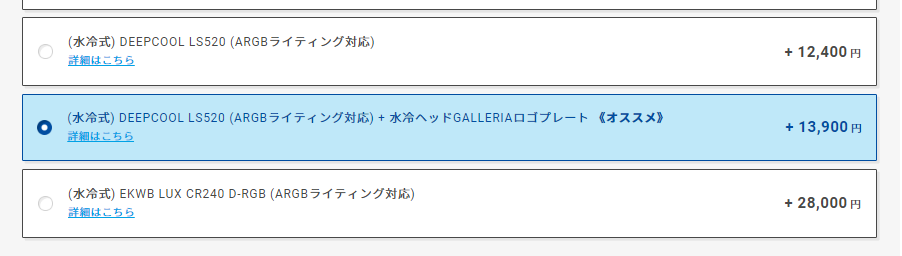
これまでにご紹介した通り、i7-14700Fの定格利用なら十分な冷却性能があり、ゲームプレイ時は静かに動作する。そして、パワーを求めてPBPの電力を125W程度に底上げしても利用に耐える。
メモリ
メモリは標準で32GBと嬉しい容量だ。16GBが2枚搭載されており、空きは2スロットとなっている。
ゲームをプレイしつつの実況配信やブラウザ等を使うのに十分だが、もしUnreal Engine 5などを利用した重めのゲーム開発やビッグデータ、生成AIなどを本格的に取り扱いたい場合、64GB(32GBx2)あっても良いと思う。
SSD

標準搭載のM.2 NVMe SSDはGen4の1TB。レビュー機ではSolidigm製のものが搭載されていた。
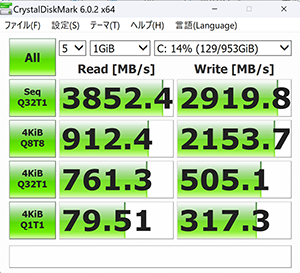
読込速度7000MB/sのモデルもあるため、それと比べると速度はほどほど。
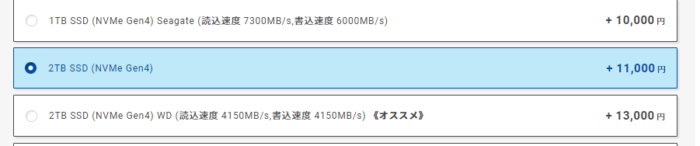
容量は1TB(約1000GB)あればとりあえずはOKだと思うが、Game Passなどを利用して複数のゲームをとっかえひっかえ遊ぶようなヘビーユーザーは、2TB SSD(NVMe Gen4)以上へのアップグレードもオススメ。
また、生成AIはモデルをいくつか入れたりしているとあっという間に容量がいっぱいになるので、やはり2TB以上あってもいいと思う。
M.2 NVMe SSDを追加可能

マザーボード右下に空きのM.2スロットがあるので、M.2 NVMe SSDをもう一枚追加可能。
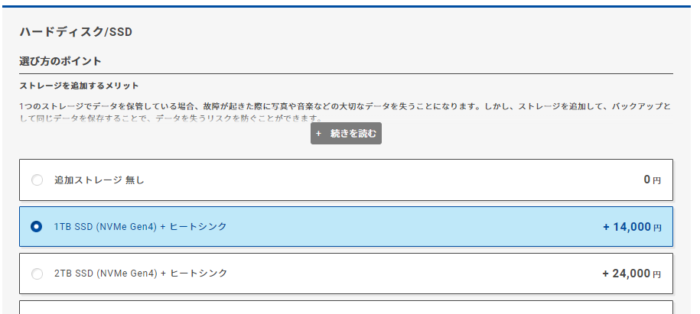
「ハードディスク/SSD」の項目から、M.2 NVMe SSDを追加オーダーできる。
自分で購入して増設することも出来るが、その場合、増設分の動作は自己責任となるのでご注意を。
グラフィックボード

グラフィックボードはGeForce RTX 4070 SUPER 12GBが搭載される。レビュー機ではMSIのGeForce RTX 4070 Ti SUPER VENTUS 2X OCと思われるモデルが搭載されていた。
なお、搭載されるグラフィックボードは仕入れ等の関係で変わる可能性がある。

グラフィックボードはGALLERIA自慢の「リジッドカードサポート」という金属ステーでガッチリ上下からネジ止め固定される。ケース全体で支える剛性感は専用設計ならではだ。輸送ではPCの向きを変えられたり、上下が逆になったりすることもありえるので、安心感がある。

グラフィックボードとの接触部分にはパッドが挟まれており、グラフィックボードが傷つくリスクは低そうだ。
電源

電源は80PLUS GOLDの750W電源が搭載される。
電源容量は使用量に対して十分なので、特にアップグレードの必要はないが、上位の電源にするメリットはある。
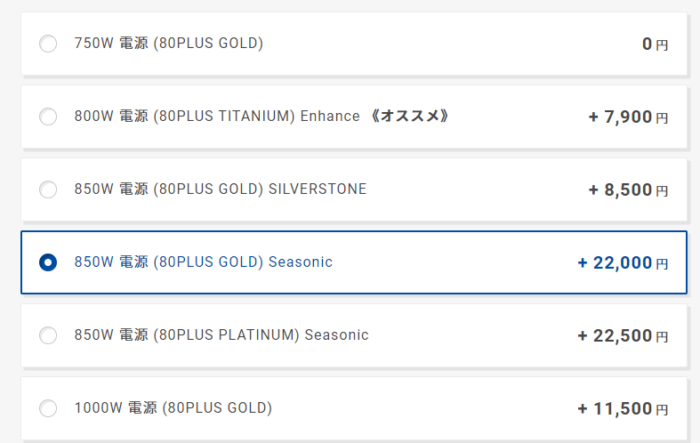
よりハイグレードな高級電源の特徴は主に3つ。良質なパーツによる長寿命化、高度な電圧制御によるPC動作の安定性向上、そして静音化だ。
電源周りのトラブルは長く使えば発生しやすくなるが、電源起因であることは初心者には非常にわかりにくい。
3.5インチHDD

標準では3.5インチHDDは搭載されないが「ハードディスク/SSD」や「ハードディスク(追加1)」の項目から追加注文できる。グラフィックボードの下、電源シュラウドの上に2つの3.5インチトレイが設置されており、そちらに設置される。
HDDはバックアップデータを置いておく領域として役立つ。
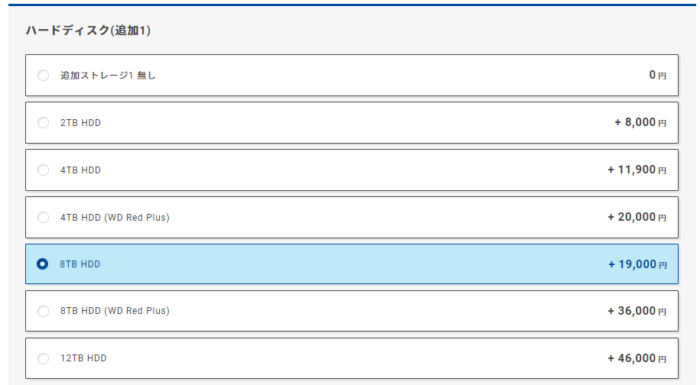
2.5インチSSD

「ハードディスク(追加1)」内にある2.5インチ/SATA3のSSDを選択すると、マザーボード背面側の2.5インチトレイに搭載される。
HDDよりは読み書きが速いので、速度を重視する場合はSSDに保存するのも良いと思う。
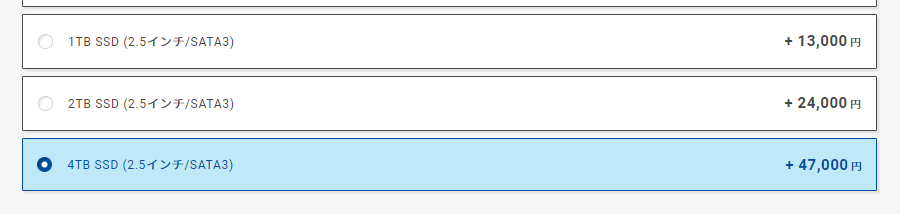
注文時の追加サービス
延長保証・物損保証
BTOなどで完成品のPCを買うなら延長保証は強くおすすめしたい。完成品のPCならではのメリットがPC全体の動作保証で、これは自作PCにはないものである。その強みを活かさない手はない。
経験的に、PCは初期不良を除き、1年の保証内で壊れることはあまりないが、2年目以降はその確率がどんどん上がる。思っていた性能が出なくなったり、負荷が高い特定のゲームだけシャットダウンするようになったりと症状はいろいろで、代替パーツに交換しないと原因を特定できないことも少なくない。
そういった時に延長保証が効いていれば、本体を送るだけで無料で直る。自作機ではまずそんなことはない。
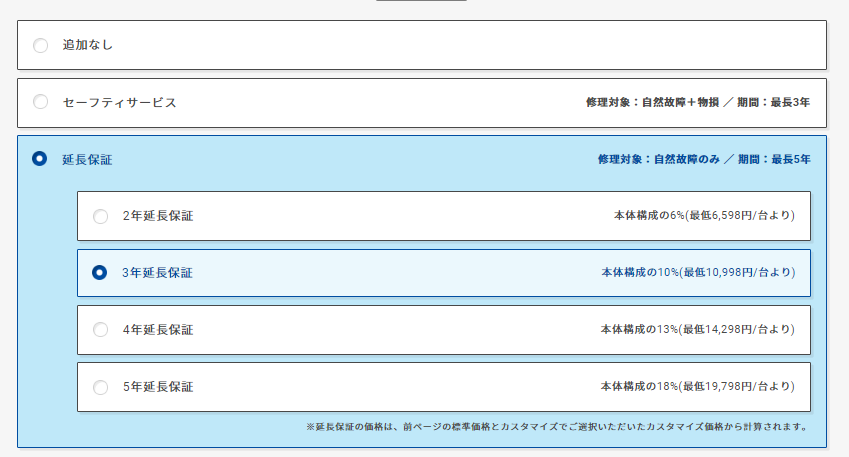
保証を何年にするかは人それぞれだが、ビジネス用PCだと4年で減価償却したりするので、少なくとも3~4年くらいは使うというのが一般的ではないだろうか。
また、ドスパラでは、大手BTOとしてパーツを交換して素早く返す仕組みが整っている点も魅力だ。
個人が自作PCなどで「パーツ自体の保証」を使うと、修理扱いで海外に2ヶ月も送られてその間使えない、なんてことはよくある。
そういった不便を考えると、延長保証にしっかり入っておくことで、PCの使えない期間や修理の手間などを最小化出来ると言える。是非活用してほしい。
初期設定代行
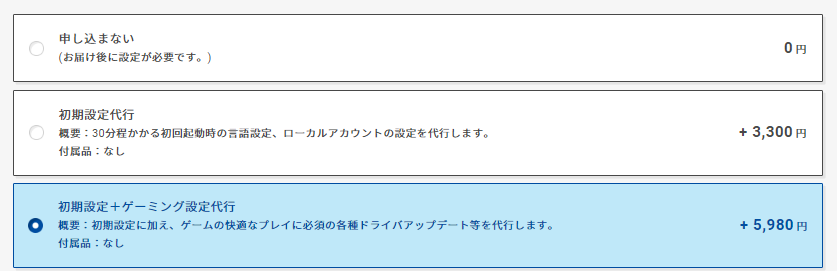
BTOパソコンでも、Windowsの利用開始時には初期設定をする必要がある。始めてPCを買う人は戸惑いやすい点だ。
初期設定代行サービスを利用すると、電源を入れれば即、デスクトップまで行けるようにした状態で出荷してくれる。
また、初期設定+ゲーミング設定代行サービスを注文すると、ゲームプレイに必要なグラフィックドライバなどをアップデートした状態で出荷してくれる。
ゲームによっては最新ドライバが必須の場合もある。注文しておくとすぐにゲームを楽しむことが出来る。
出張設置
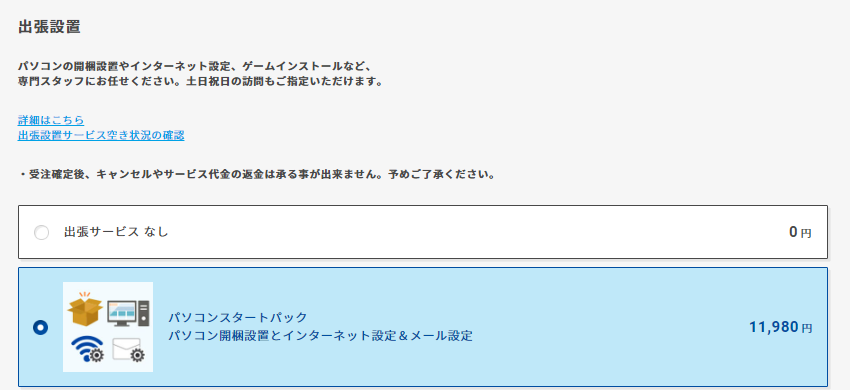
PCのサイズは大きく、重さも公称値で約14kgある。精密機械なので、落としてしまったら大変だ。届いた後の箱からの取り出しや設置は二人でやったほうが安全だが、不安な人は出張設置を頼んでもいいと思う。
JACCS分割払いで手数料0円
 ハイスペックなPCを一括で買うのはなかなか大変だが、ドスパラではお得な分割払いとしてJACCSショッピングクレジットが利用可能だ。
ハイスペックなPCを一括で買うのはなかなか大変だが、ドスパラではお得な分割払いとしてJACCSショッピングクレジットが利用可能だ。
注文時の「支払・配送方法」の画面で、分割払い (JACCS)を選択すると、分割払いの手数料が36回まで0円で利用できる。(審査があります)
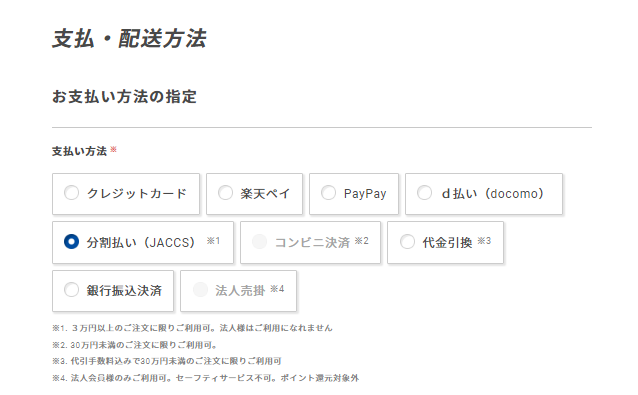
総評
- VRAM16GB搭載の「RTX 4070 Ti SUPER」を搭載
- 2基のNVENC(動画エンコーダ)搭載で高速な動画書き出しが可能
- 標準で32GBのメモリ
- 生成AIが利用可能
- 4Kゲーミングも可能
- VRゲームも可能
- あらゆるタスクに必要十分なCPU性能
- (オプション) 水冷のDEEPCOOL LS520はオシャレかつ冷える
- 定格運用なら比較的動作が静か
- USB端子が"Gen2"ではない
- Gen3寄りの速度のGen4 SSD
これ一台でなんでもできそうなワクワク感があり、「これぞ高性能パソコンよ!」という感じがする。
まずはPS5よりも高画質で滑らかなゲームを楽しみつつ、プレイを録画して動画編集を始めれば動画投稿への第一歩に。大容量VRAMを活かしてAIやMODゲーミング、PC用VRに触れてみたりと、色々なことにチャレンジしがいのあるマシンだ。
トップの画像に書いた「AIも4Kもこなせる力」というのはPCにそれほどのパワーがあることを指しているが、このクラスのマシンを使うことで得られるであろう知識や能力のことでもある。
私も、良いPCを使うようになって初めてできるようになったことがたくさんあって、「もっと早く良いPCに触れておけばよかったなあ」と思ったりする。今の時代ならこのマシンできっと様々な知見が身につくだろうから、特に若い人に自己投資としておすすめしたい気持ちがある。
また、CPUファンのGALLERIAの水冷ヘッドロゴプレートオプションは、冷却性能の高さはもちろん、PC全体としての統一感や、プレミアムな印象も与えてくれる。電源を入れ、サイドパネルから光るGALLERIAのロゴが見えると、意外なほど楽しい気持ちになった。バリバリに光るPCはちょっと…と思う人でも、ワンポイントに取り入れてみると楽しめると思う。
記事の内容は執筆、更新日時時点の情報であり、現在は異なっている場合があります。 記載されている会社名・製品名・システム名などは、各社の商標、または登録商標です。
【今日のおすすめ】
【auひかり】最大10Gbpsの超高速通信!最大126,000円還元キャンペーンキャッシュバックで初期工事費も実質無料!